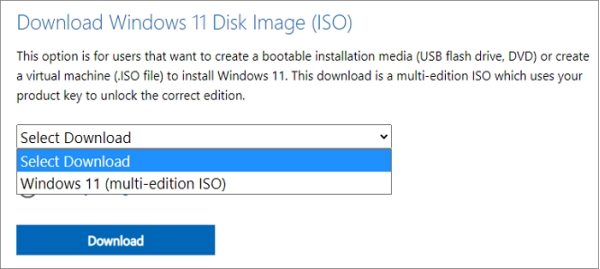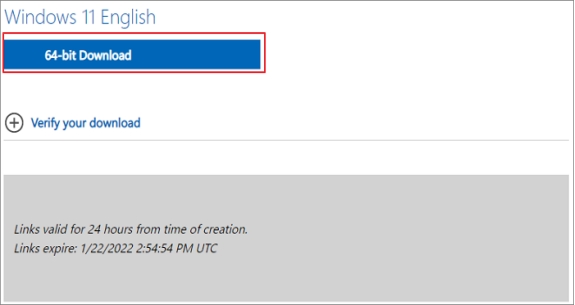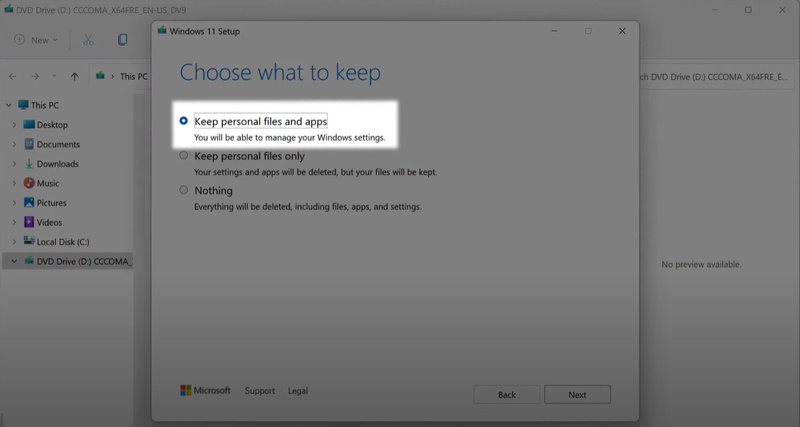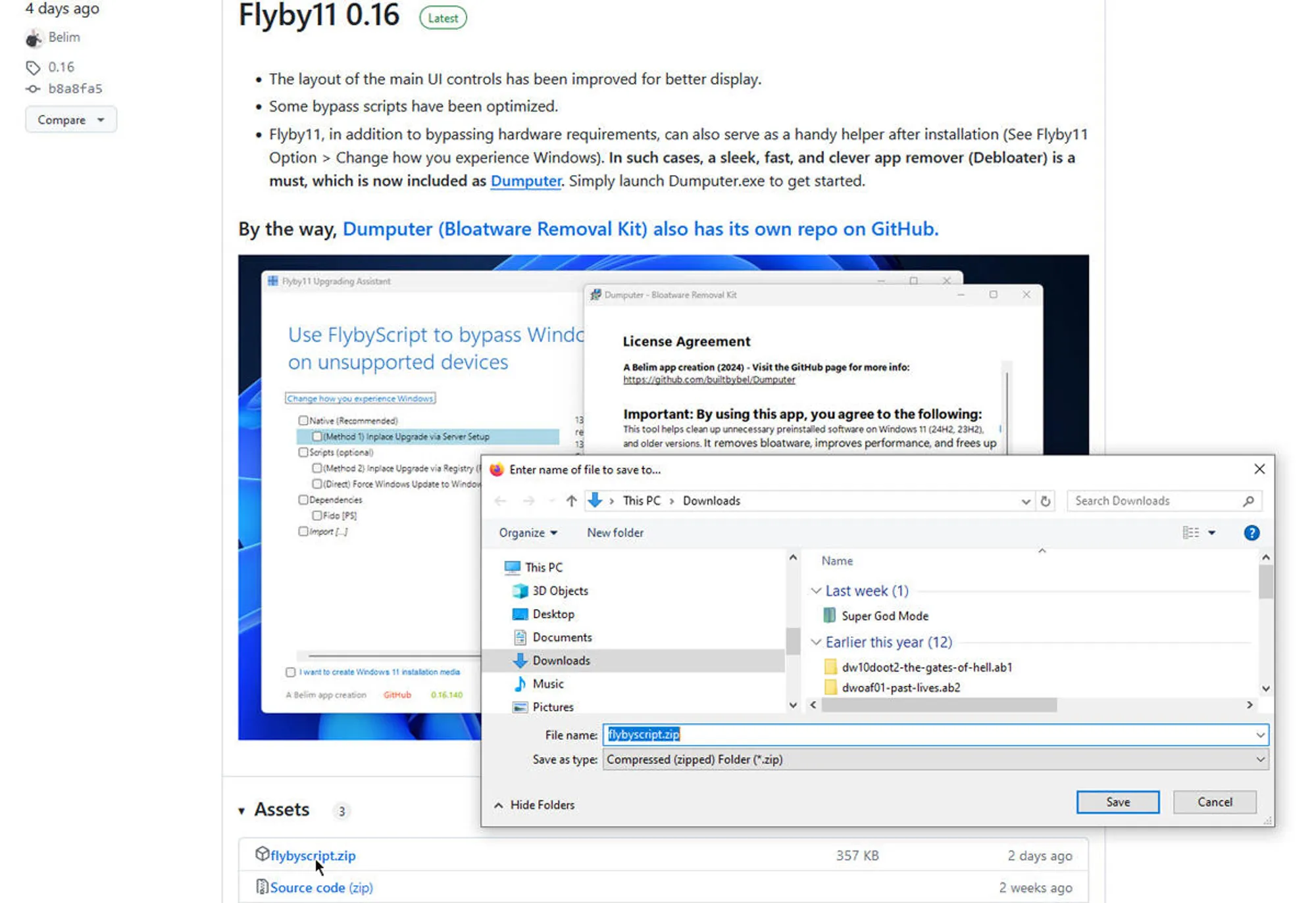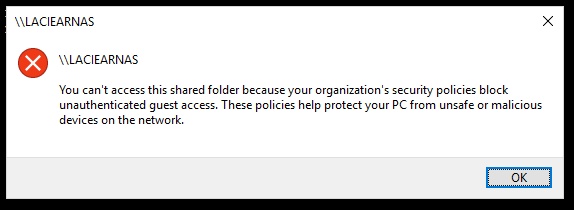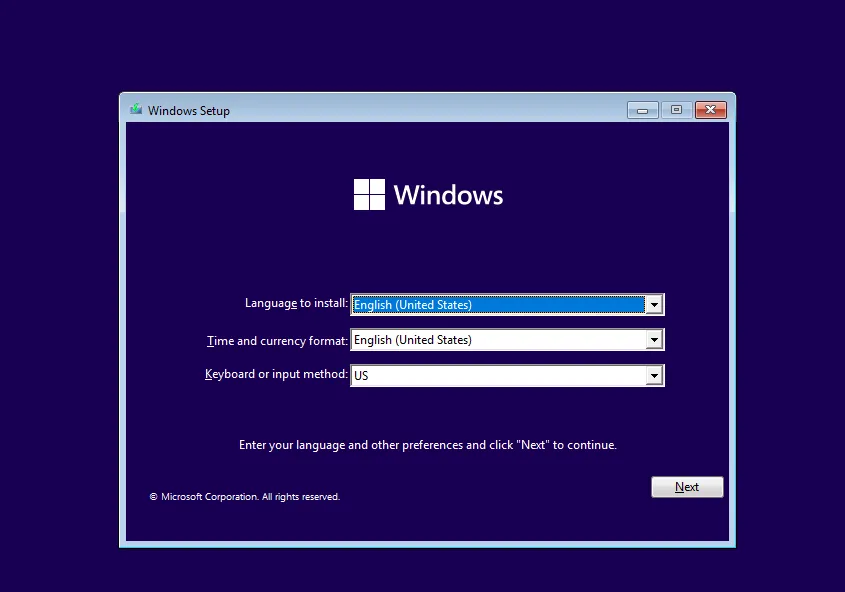Windows 11 In-Place-Upgrade: Was es ist & wie man es durchführt
Die perfekte Lösung für Systemaktualisierungen, bei denen Dateien erhalten bleiben und Neuinstallationen vermieden werden, ist ein In-Place-Upgrade. Mit der Veröffentlichung von Windows 11 24H2 gewinnt diese Methode neue Kraft. Dieser Leitfaden liefert alle notwendigen Informationen zur Durchführung eines Windows 11 In Place Upgrade und erklärt die Schritte für Plattformen, die das Betriebssystem nicht unterstützen.
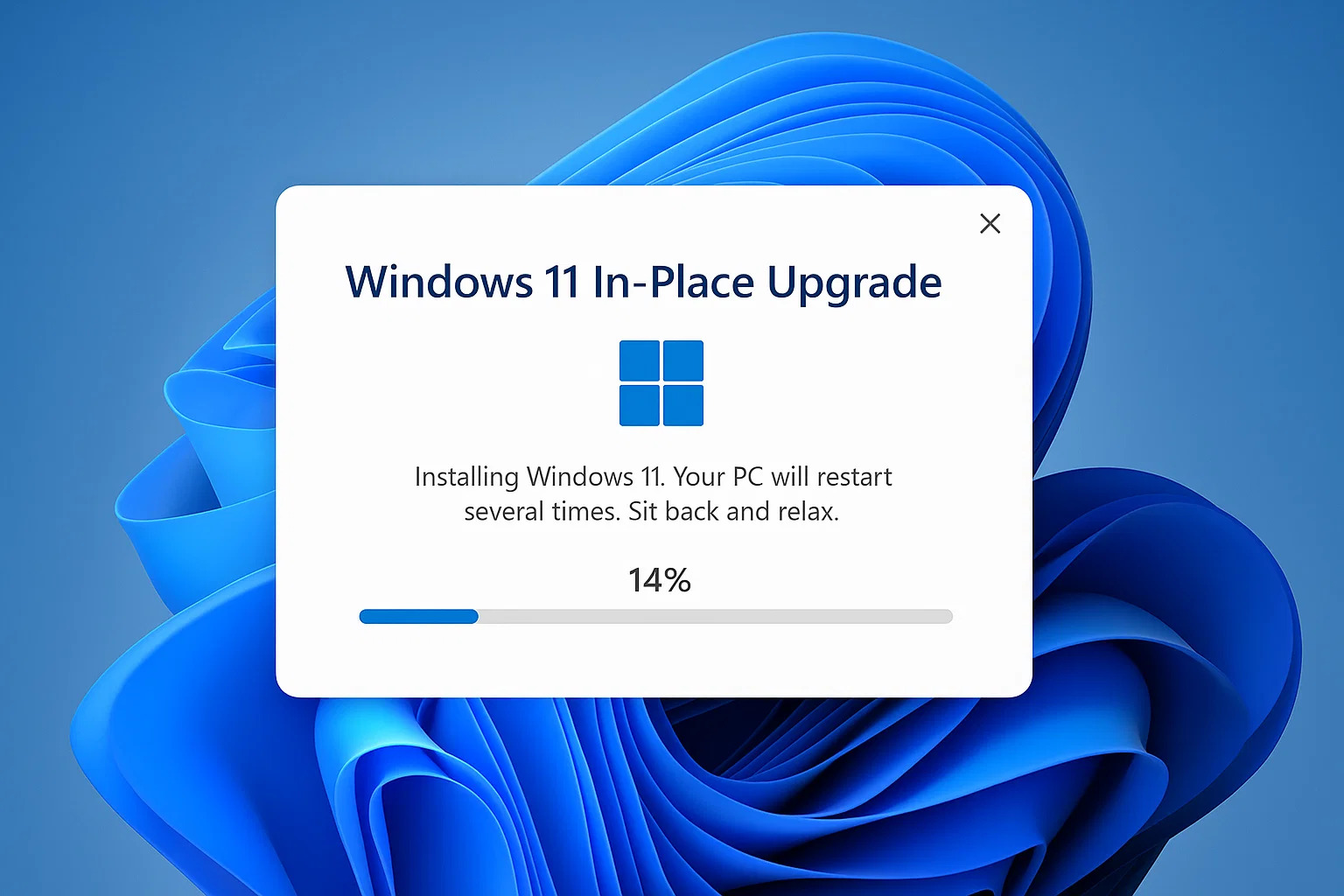
Teil 1. Was ist das In Place Upgrade für Windows 11
⭕ Definition des Windows 11 In Place Upgrades
- Definition: Windows ermöglicht durch ein Windows 11 In-Place-Upgrade die Installation neuerer Windows-11-Versionen über die aktuelle Betriebssystem-Installation (Windows 10 oder älter), ohne eine saubere Neuinstallation durchführen zu müssen.
- Vorteile: So vermeiden Sie den Verlust wichtiger Anwendungsdaten, persönlicher Dateien oder Systemeinstellungen. Anders ausgedrückt: Es werden das aktuelle Benutzerprofil und dessen Konfigurationen beibehalten, während nur die zugrunde liegenden Betriebssystemkomponenten ersetzt werden.
- Anwendung: Anwender führen diesen Vorgang üblicherweise beim Upgrade von Windows 10 auf Windows 11 oder beim Wechsel zwischen verschiedenen Windows-11-Versionen (z. B. von 22H2 auf 24H2) durch.
Wenn Ihr Computer ohne TPM betrieben wird, können Sie ein Windows 11 Inplace Upgrade ohne TPM mit speziellen Anpassungen durchführen. Bei Windows 11 Version 24H2 verwendet die In-Place-Upgrade-Funktion dieselben Prinzipien wie eine Reparaturinstallation. Als praktisches Tool ermöglicht diese Funktion die Behebung von Systemproblemen, ohne eine vollständige Systemüberschreibung vorzunehmen.
⭕ Wann Sie sich für ein In-Place-Upgrade entscheiden sollten
Es gibt folgende Fälle, in denen Sie ein In-Place-Upgrade wählen können:
- Wenn Ihr System fehlerhaft wird und repariert werden muss.
- Wenn Sie zwischen verschiedenen Windows-11-Builds updaten möchten.
- Wenn Ihr Betriebssystem aktuell nicht korrekt funktioniert und Sie eine Reparatur durchführen möchten.
- Wenn Sie eine neuere Version von Windows 11 installieren wollen.
- Wenn Sie eine neue OS-Version benötigen, aber Anwendungen und Daten erhalten möchten.
⭕ Windows 11 In-Place-Upgrade vs. Clean Install
How do you upgrade users to Windows 11? With In-Place Upgrade vs clean installation?
vonu/vicvinegareatboogers insysadmin
Kennen Sie den Unterschied zwischen einem Windows 11 In-Place-Upgrade und einem Clean Install? Viele Anwender, wie der oben genannte Reddit-Nutzer, stellen sich genau diese Frage. Der wesentliche Unterschied liegt in der Datenerhaltung: Ein In-Place-Upgrade behält bestehende Systemkomponenten bei, während eine Clean Install vor der Neuinstallation alles löscht. Weitere wichtige Unterschiede sind unten aufgeführt:
Windows 11 In-Place-Upgrade
- Das Update erhält Ihre Benutzerdaten sowie installierte Anwendungen und Betriebssystemeinstellungen.
- Anwender profitieren von diesem Update, da es Systemfehler behebt und Verbesserungen für Windows ohne Datenverlust bereitstellt.
- Schneller als ein Clean Install.
☞ Wenn Sie weitere Hinweise zur Neuinstallation Ihres Systems ohne Datenverlust wünschen, können Sie diesen Leitfaden ansehen: Windows 11 neu installieren ohne Datenverlust – 4 Methoden
Windows 11 Clean-Install
- Bei dieser Prozedur werden alle Komponenten, einschließlich Ihrer Daten und installierten Anwendungen sowie Systemkonfiguration, gelöscht.
- Bietet einen Neuanfang ohne vorinstallierte Software oder Systemfehler.
- Der Installationsprozess dauert länger, sorgt jedoch für eine bessere Systemleistung.
Teil 2. Windows 11 In-Place-Upgrade-Anforderungen
Bevor Sie Ihr Windows 11 inplace upgrade starten, müssen Sie sicherstellen, dass Sie die folgenden Mindestanforderungen erfüllen:
- System
- Anforderungen
- Prozessor/CPU
- 1 GHz oder schneller Prozessor mit mindestens 2 Kernen und 64-Bit-Unterstützung
- Arbeitsspeicher (RAM)
- 4 GB
- Grafikkarte (GPU)
- Unterstützung für DirectX 12
- Firmware
- Kompatibel mit UEFI Secure Boot
- Display
- 9-Zoll-Bildschirm mit 720p-Auflösung
- Betriebssystem
- Windows 10 Version 2004 oder höher
- Speicherplatz
- 64 GB oder mehr
Teil 3. So führen Sie das In-Place-Upgrade Windows 11 auf unterstützter Hardware durch
Wenn Ihr Computer alle Voraussetzungen für ein Inplace Upgrade auf Windows 11 der Version 24H2 erfüllt, können Sie die offizielle Methode nutzen. Sie besteht darin, die Windows-ISO-Datei von Microsoft herunterzuladen und das Update mit den folgenden Schritten zu installieren:
Bitte stellen Sie vor dem Upgrade sicher, dass Sie:
- über eine stabile Internetverbindung verfügen,
- sich mit Ihrem Administratorkonto angemeldet haben,
- alle externen Peripheriegeräte getrennt sind,
- ein Drittanbieter-Antivirenprogramm deaktiviert oder deinstalliert haben, um Upgrade-Störungen zu vermeiden.
-
Rufen Sie die offizielle Microsoft-Seite zum ISO-Download auf. Suchen Sie die Option „Windows 11-Datenträgerabbild (ISO) herunterladen“.
-
Klicken Sie auf das kleine Pfeilsymbol neben „Download auswählen“ und wählen Sie „Windows 11 (Mehrfach-Edition ISO)“. Anschließend klicken Sie auf „Herunterladen“, um fortzufahren.

-
Scrollen Sie nach unten, wählen Sie Ihre Sprache aus und bestätigen Sie. Klicken Sie dann auf den „64-Bit-Download“ Button, um die Windows 11-ISO-Datei zu erhalten.

-
Klicken Sie mit der rechten Maustaste auf die heruntergeladene ISO-Datei und wählen Sie „Bereitstellen“. Öffnen Sie im bereitgestellten Laufwerk die Datei Setup.exe, um den Windows-11-Installationsdialog zu starten. Wenn Sie gefragt werden, ob diese App Änderungen an Ihrem PC zulassen darf, wählen Sie „Ja“.
-
Folgen Sie den Anweisungen im Installationsprogramm. Wenn Sie aufgefordert werden, auszuwählen, was beibehalten werden soll, aktivieren Sie die Option „Persönliche Dateien und Apps behalten“, bevor Sie auf „Weiter“ klicken.

-
Im Dialog „Bereit zur Installation“ klicken Sie auf „Installieren“, um den Windows 11 Inplace Upgrade-Prozess zu starten.
Wenn Ihr System alle Anforderungen erfüllt, ist dies die sicherste und einfachste Methode.
Teil 4. So führen Sie das Windows 11 In-Place-Upgrade auf nicht unterstützter Hardware durch
Wenn Ihr PC die Hardwarevoraussetzungen für ein Inplace Upgrade windows 11 mit TPM 2.0, Secure Boot und CPU-Überprüfungen nicht erfüllt, müssen Sie sich keine Sorgen machen. Viele Anwender stoßen auf diese Einschränkungen.
Glücklicherweise bietet der 4DDiG Partition Manager eine einfache Lösung für diese Probleme. Mit seiner Windows-Download- und Upgrade-Funktion ermöglicht er auch auf nicht unterstützten Geräten das Windows 11 Inplace Upgrade.
Das Tool prüft die Upgrade-Eignung Ihres Systems, bypasst TPM / CPU / Secure Boot-Einschränkungen und ermöglicht ein Windows 11 Inplace Upgrade ohne TPM. Zudem können Sie offizielle Windows 11-ISOs herunterladen und WinPE-Installationsmedien erstellen – ganz ohne Windows Media Creation Tool.
✨ Voraussetzungen für das In-Place-Upgrade auf nicht unterstützter Hardware mit 4DDiG Partition Manager
Wenn Ihr Computer die üblichen Anforderungen – etwa TPM 2.0 oder Secure Boot – nicht erfüllt, ist das kein Hindernis. Mit 4DDiG Partition Manager umgehen Sie diese Prüfungen mühelos, ganz ohne technisches Expertenwissen. Der Ablauf ist denkbar einfach:
Sicherer Download
-
Installieren und starten Sie zunächst den 4DDiG Partition Manager, um Ihr Inplace Upgrade auf Windows 11 durchzuführen. Wechseln Sie zur Option „Windows Download und Upgrade“ und klicken Sie auf „Windows 11 Upgrade“.

-
Klicken Sie auf „Erkennen und Upgrade“, um zu prüfen, ob Ihr PC die Mindestanforderungen für das Windows 11 Inplace Upgrade erfüllt.

-
Hier sehen Sie eine Liste der nicht erfüllten Kriterien. Das Windows 11 Inplace Upgrade ohne TPM ist jedoch sehr einfach – klicken Sie einfach auf „Weiter“.

-
Wählen Sie nun die gewünschte Windows-Version (hier Windows 11) und die Sprache aus. Starten Sie das Upgrade mit „Upgrade starten“.

-
4DDiG Partition Manager verarbeitet die Umgehung in Sekundenschnelle. Anschließend erscheint der Windows 11-Setup-Bildschirm, und Sie können das Windows 11 Inplace Upgrade wie gewohnt abschließen.

Mit dieser schnellen Methode kann jeder, der die Mindestanforderungen nicht erfüllt, problemlos ein Windows 11 Inplace Upgrade durchführen.
Teil 5. Häufig gestellte Fragen zum In-Place-Upgrade auf Windows 11
F1: Wie überprüfe ich, welche Windows-Version ich habe?
Drücken Sie Win + R, geben Sie den Befehl „winver“ ein und bestätigen Sie mit Enter. Ein Fenster zeigt dann Ihre Windows-Version und die Build-Nummer an.
F2: Wie lange dauert ein Windows 11 In-Place-Upgrade?
Der Vorgang des Windows 11 Inplace Upgrades benötigt in der Regel zwischen 30 und 90 Minuten, abhängig von der Hardwareleistung und dem Zustand der Systemdateien.
F3: Was bewirkt ein In-Place-Upgrade?
Ein In-Place-Upgrade aktualisiert das Betriebssystem, während persönliche Dateien, Anwendungen und benutzerdefinierte Einstellungen unverändert erhalten bleiben.
F4: Gibt es derzeit eine Möglichkeit, kostenlos auf Windows 11 zu aktualisieren?
Ja, Microsoft bietet Anwendern, deren Geräte die Systemanforderungen erfüllen, ein kostenloses Upgrade von Windows 10 auf Windows 11 an.
F5: Kann ich das Windows 11 In-Place-Upgrade über eine SCCM-Tasksequenz durchführen?
Systemadministratoren können eine SCCM-Tasksequenz verwenden, um ein In-Place-Upgrade auf Windows 11 automatisiert auf mehreren Geräten bereitzustellen.
Fazit
Das Windows 11 In-Place-Upgrade ermöglicht es Ihnen, OS-Reparaturen und -Updates durchzuführen, ohne persönliche Dateien oder Einstellungen zu verlieren. Voraussetzung ist, dass Ihr System die Mindestanforderungen erfüllt.
Mit dem 4DDiG Partition Manager können Sie selbst auf nicht unterstützter Hardware ein Windows 11 Inplace Upgrade ohne TPM beziehungsweise allgemein ein Inplace Upgrade Windows 11 sicher und einfach durchführen.
Sicherer Download
Lesen Sie auch
- Startseite >>
- Windows-Probleme >>
- Windows 11 In-Place-Upgrade: Was es ist & wie man es durchführt